Introdotto con iOS 14 e potenziata con iOS 15, una delle più attese è certamente il servizio di traduzione Apple che, a differenza dell’omologo di Google, è integrato nel sistema. Non supporta tante lingue come Google Traduttore, e di sicuro non include tutti i suoi metodi di input del testo (uno su tutti: la conversione live tramite telecamera) ma funziona bene, e in più protegge la privacy degli utenti
Al momento sono supportate inglese, cinese mandarino, francese, tedesco, spagnolo, italiano, giapponese, coreano, arabo, portoghese e russo, e molte altre lingue si aggiungeranno in seguito. Ecco come sfruttare tutta questa potenza per tradurre automaticamente pagine Web in Safari.
Traduzione Automatica in Safari
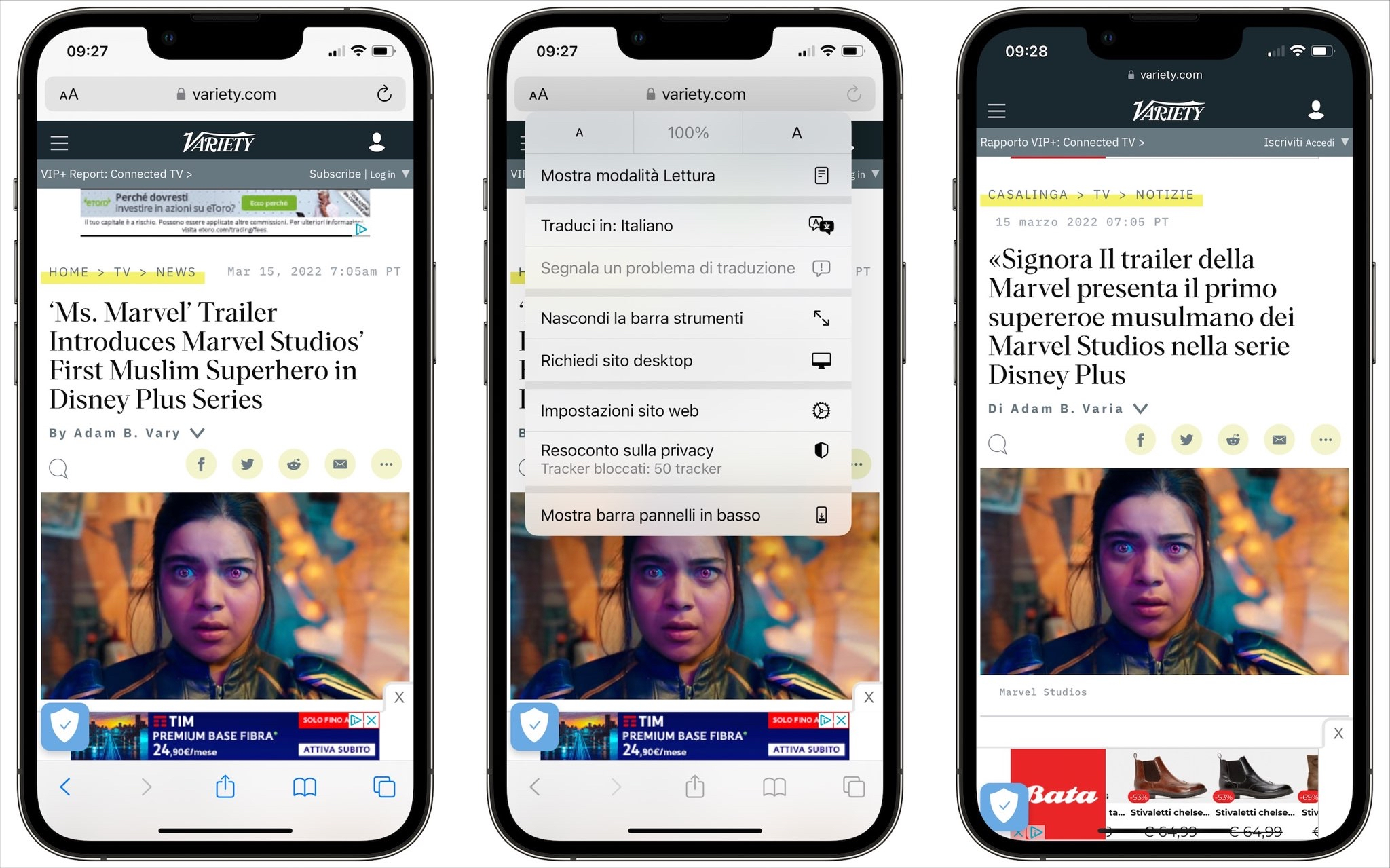
Per tradurre una pagina Web in Safari, fate così:
- Aprite la pagina nella lingua straniera.
- Toccate il pulsante “aA” nella barra degli indirizzi.
- Toccate l’opzione di traduzione desiderata; se il sistema vi chiede di attivare la traduzione, confermate l’operazione. Per aggiungere ulteriori lingue, leggete qui di seguito.
- Ripetete il processo per tornare alla pagina nella lingua originale.
Aggiungere Nuove Lingue in Apple Traduci
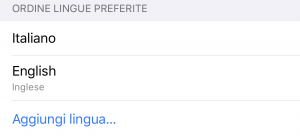
Per aggiungere ulteriori lingue da cui/in cui tradurre, fate così:
- Aprite Impostazioni
- Selezionate Generali → Lingua e zona
- Toccate Aggiungi lingua…
- Selezionate una lingua dalla lista
- Toccate Continua a usare italiano
Da questo momento in poi, le lingue aggiunte alla lista verranno automaticamente mostrate tra le opzioni di traduzione automatica nel menu “aA”.
Tradurre Testo o Voce
Con l’app Traduci, puoi tradurre voce, testo e conversazioni in tutte le lingue supportate. Puoi scaricare una lingua per tradurre sul dispositivo persino senza una connessione.
Sono supportate traduzioni da e per Arabo, Cinese (Mandarino – Cina continentale), Cinese (Mandarino – Taiwan), Inglese (Stati Uniti), Inglese (Regno Unito), Francese (Francia), Tedesco (Germania), Italiano (Italia), Giapponese, Coreano, Portoghese (Brasile), Russo, Spagnolo (Spagna).
Le feature a disposizione sono:
- Conversazioni: Nel pannello Conversazione, tocca il pulsante del microfono per parlare e il rilevamento automatico della lingua trascriverà ciò che dici all’interno di fumetti nel lato corretto della conversazione.
- Modalità su dispositivo: Modalità offline per le lingue scaricate. Mantieni private le tue traduzioni, senza dover disattivare la connessione a internet.
- Traduzione simultanea: Traduci la tua voce da una lingua all’altra. L’app rileva quale delle due lingue selezionate stai parlando e fornisce il testo e l’audio tradotti nell’altra lingua.
- Traduzione scritta
- Traduzione automatica: Traduci la voce senza toccare il pulsante del microfono durante una conversazione.
- Vista faccia a faccia: Modifica la vista della conversazione quando parli faccia a faccia, in modo che ciascuna persona possa visualizzare la conversazione dal proprio lato.
- Preferiti: Sezione che raccoglie le frasi che usi più spesso.
- Dizionario: Tocca una parola in una traduzione completata per visualizzarne la definizione nel dizionario integrato.
Per tradurre una conversazione, fai così:
- Tocca Traduci, seleziona le lingue che ti interessano, quindi esegui una delle seguenti operazioni:
- Tocca “Inserisci testo”, inserisci una frase, quindi tocca Vai.
- Oppure, tocca il pulsante Ascolta, quindi pronuncia una frase.
- Quando viene mostrata la traduzione, fai così:
- Tocca il pulsante Riproduci per sentirne la pronuncia.
- Oppure salva la traduzione come preferita: toccando il pulsante Aggiungi alle preferite.
- Tocca il pulsante Dizionario, per cercarne la definizione.
- Oppure ancora, tocca Schermo intero per mostrare la traduzione a un’altra persona
Traduzione Offline
Per attivare la traduzione offline senza Internet, basta fare così:
- Vai in Impostazioni → Traduci
- Tocca Lingue scaricate, quindi il pulsante di download accanto alle lingue che desideri scaricare.
- Attivare l’opzione Modalità su dispositivo
Forse potrebbe interessarti anche:
iOS 14, le novità dell’ultima Beta
iOS 14 e AirPods: tutte le nuove feature
iOS 14, ecco come funziona l’app Traduci
iOS 14: attivare, ingrandire e rimpicciolire video PiP su iPhone
iOS 14, impostare i percorsi ciclabili nelle Mappe
iOS 14: come cambiano le chiamate
iOS 14: inviare audio messaggi con Siri
iOS 14: 5 novità che rivoluzioneranno i vostri scatti fotografici
iOS 14, controllare il volume AirPods in tempo reale
iOS 14 stana le violazioni Privacy: partono le prime denunce
/https://www.webnews.it/app/uploads/sites/2/2020/08/ios-14-attivare-la-traduzione-automatica-in-safari.jpg)
/https://www.webnews.it/app/uploads/sites/2/2024/01/microsoft-copilot-installazione.jpg)
/https://www.webnews.it/app/uploads/sites/2/2023/12/Apple-ProRAW.jpg)
/https://www.webnews.it/app/uploads/sites/2/2023/12/iPhone-suono-notifica.jpg)
/https://www.webnews.it/app/uploads/sites/2/2023/10/siri-whastapp-ios-17.jpg)